GRANDSTREAM د ګوګل کیلنڈر API ادغام
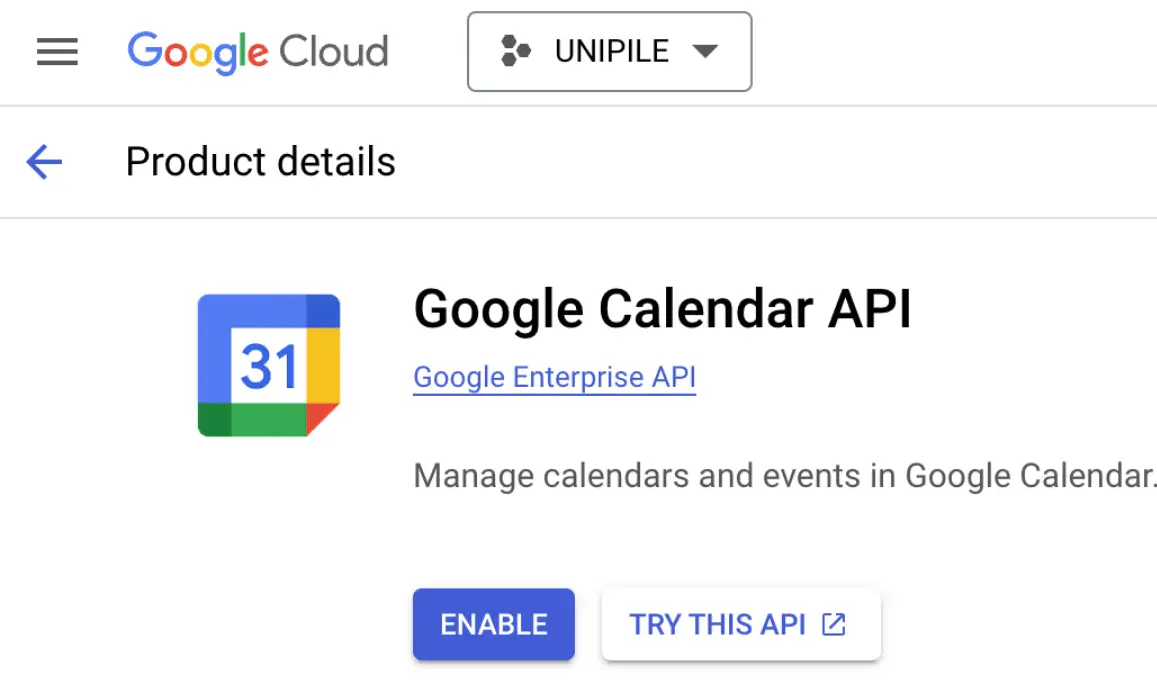
مشخصات
- د محصول نوم: د ګوګل کیلنڈر API ادغام
- اړتیاوې: د کاري ځای سره د ګوګل حساب فعال شوی، د ګرینډ سټریم وسیله د ګوګل کیلنڈر API ادغام ملاتړ کوي
FAQs
- پوښتنه: د ګوګل کیلنڈر API ادغام تنظیم کولو لپاره اړتیاوې څه دي؟
- ځواب: تاسو یو ګوګل حساب ته اړتیا لرئ چې د ورک اسپیس فعال شوی او د ګرینډ سټریم وسیله د ګوګل کیلنڈر API ادغام ملاتړ کوي.
- پوښتنه: زه څنګه کولی شم د خپلې پروژې لپاره د ګوګل کیلنڈر API فعال کړم؟
- ځواب: د ګوګل کلاوډ بازار ته لاسرسی ومومئ، د کیلنڈر API لټون وکړئ، خپله پروژه غوره کړئ، او API فعال کړئ.
- پوښتنه: د OAuth رضایت ترتیب څه شی دی؟
- A: د OAuth رضایت ترتیب کې د ادغام لپاره د کارونکي ډولونه ، مجاز ډومینونه ، د پراختیا کونکي اړیکې معلومات ، او د API سکوپونو تنظیم کول شامل دي.
پیژندنه
دا لارښود د ګوګل کیلنڈر او ملاتړ شوي ګرانډ سټریم وسیلو ترمینځ د API ادغام رامینځته کولو لپاره اړین ګامونه ښیې. د دې ادغام په بریالیتوب سره تنظیم کولو لپاره، کاروونکي اړتیا لري چې د Google Workspace API ته د لاسرسي لپاره د Google حساب فعال کړي، او یو ګرانډ سټریم وسیله چې د Google Calendar API ادغام ملاتړ کوي.
د GOOGLE API ترتیب
د ګوګل کلاوډ پروژه جوړه کړئ
د Google Workspace API کارولو لپاره، کاروونکي باید د ګوګل کلاوډ کنسول ته لاسرسی ومومي او یوه پروژه جوړه کړي، د دې کولو لپاره، مهرباني وکړئ لاندې مرحلې تعقیب کړئ:
- مهرباني وکړئ د لاندې لینک په کارولو سره د ګوګل کلاوډ کنسول ته لاسرسی ومومئ: https://console.cloud.google.com/
- د خپل ګوګل حساب په کارولو سره ننوتل که تاسو دا دمخه نه وي کړی.
- یوځل چې ننوتل ، د پروژې لیست خلاصولو لپاره د خپل سازمان په نوم کلیک وکړئ ، لکه څنګه چې لاندې سکرین شاټ کې ښودل شوي
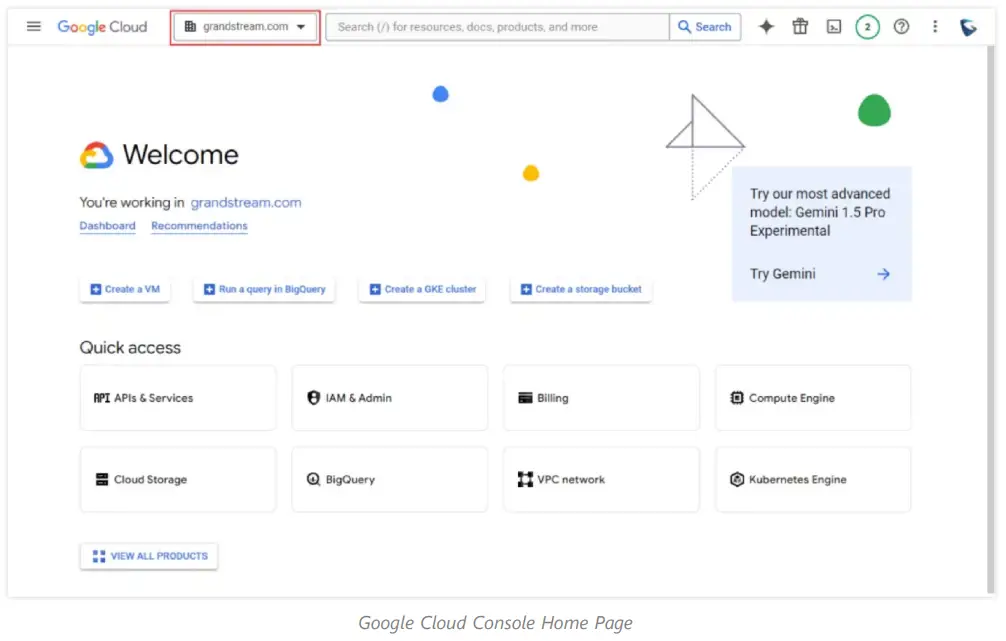
- د نوې پروژې جوړولو لپاره "نوې پروژه" باندې کلیک وکړئ
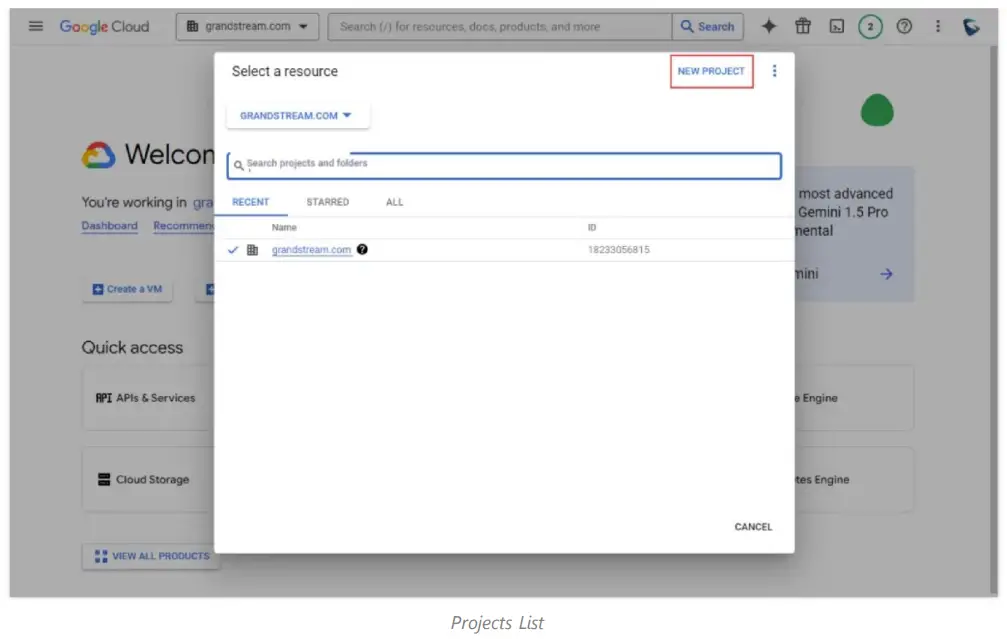
- د پروژې نوم دننه کړئ او "جوړ کړئ" کلیک وکړئ
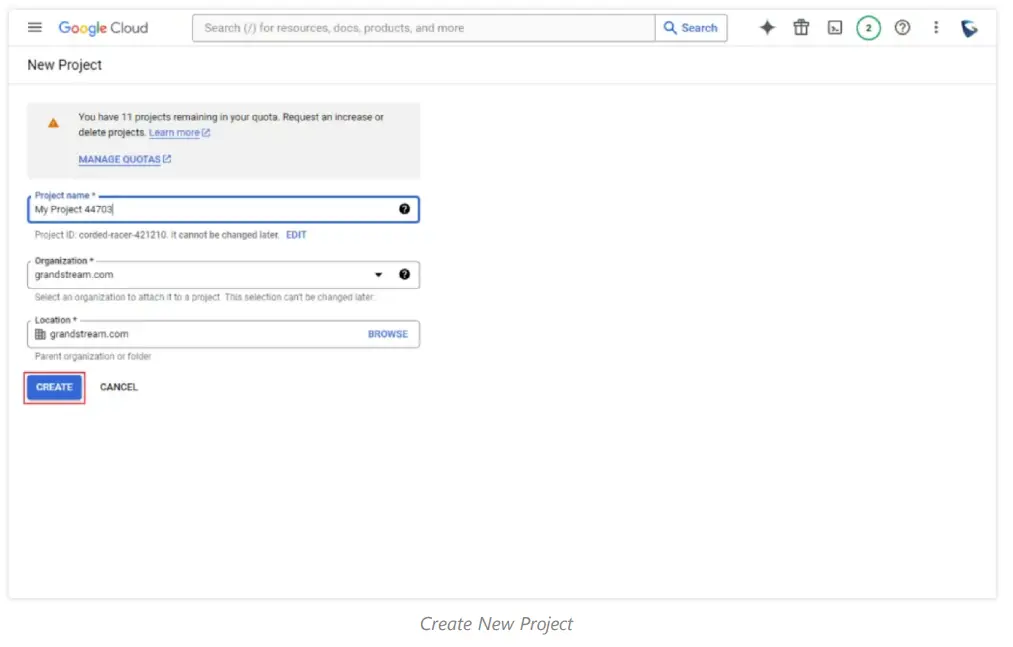
د ګوګل کیلنڈر API فعال کړئ
- د لاندې لینک په کارولو سره https://console.cloud.google.com/marketplace د ګوګل کلاوډ بازار ته لاسرسی ومومئ او د "کلینڈر" لټون وکړئ
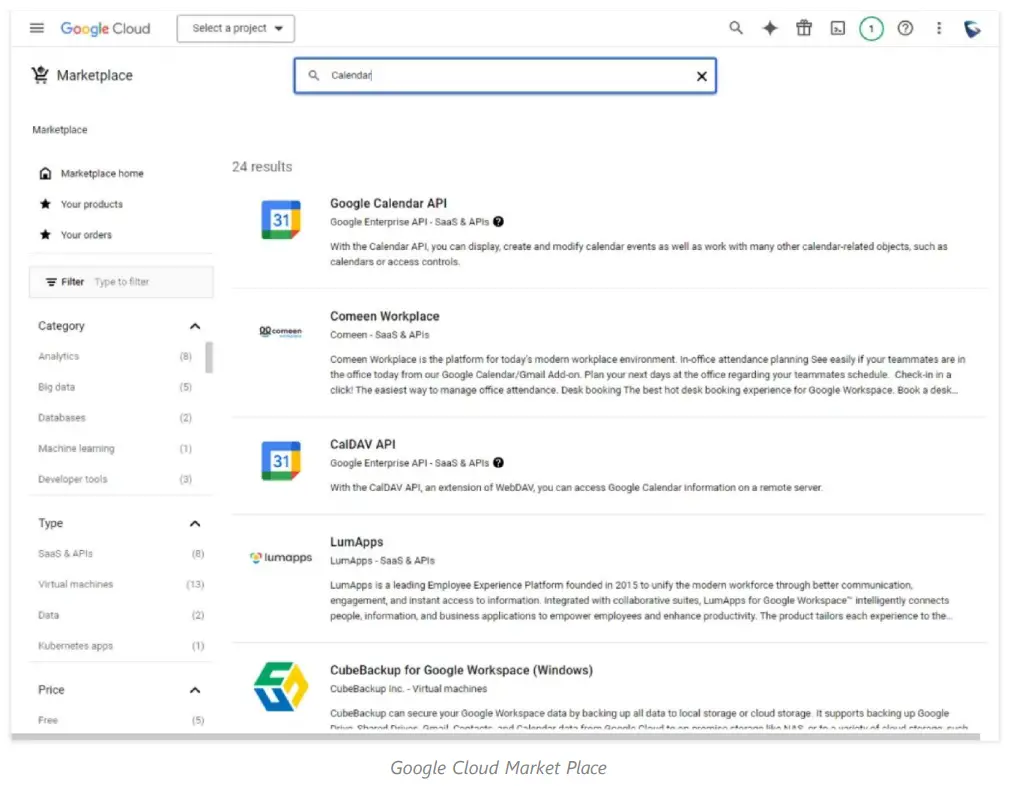
- "د ګوګل کیلنڈر API" کلیک وکړئ، بیا ډاډ ترلاسه کړئ چې ستاسو پروژه غوره شوې، لکه څنګه چې د سکرین شاټ په سر کې روښانه شوې، بیا د ګوګل کیلنڈر API فعالولو لپاره "فعال" باندې کلیک وکړئ.
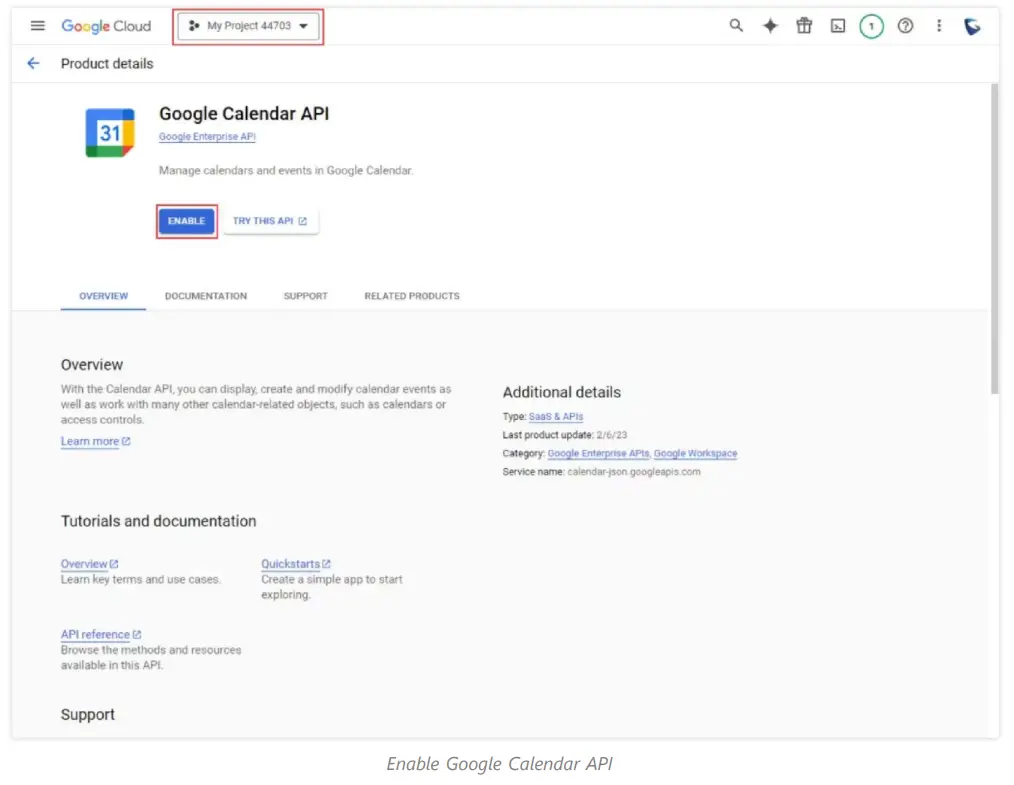
د OAuth رضایت ترتیب
پدې برخه کې به موږ د کاروونکو ډولونه تنظیم کړو کوم چې کولی شي د API ادغام وکاروي
- د ګوګل کلاوډ کنسول کې ، د اړخ بار کې ، په "OAuth رضایت سکرین" باندې کلیک وکړئ لکه څنګه چې لاندې سکرین شاټ کې ښودل شوي ، بیا د کارونکي ډول په توګه "داخلي کارونکي" غوره کړئ. مهرباني وکړئ په یاد ولرئ چې د دې اختیار غوره کول پدې معنی دي چې یوازې د پروژې سره تړلي سازمان کې کارونکي به وکولی شي د API ادغام کاروونکي کړي.
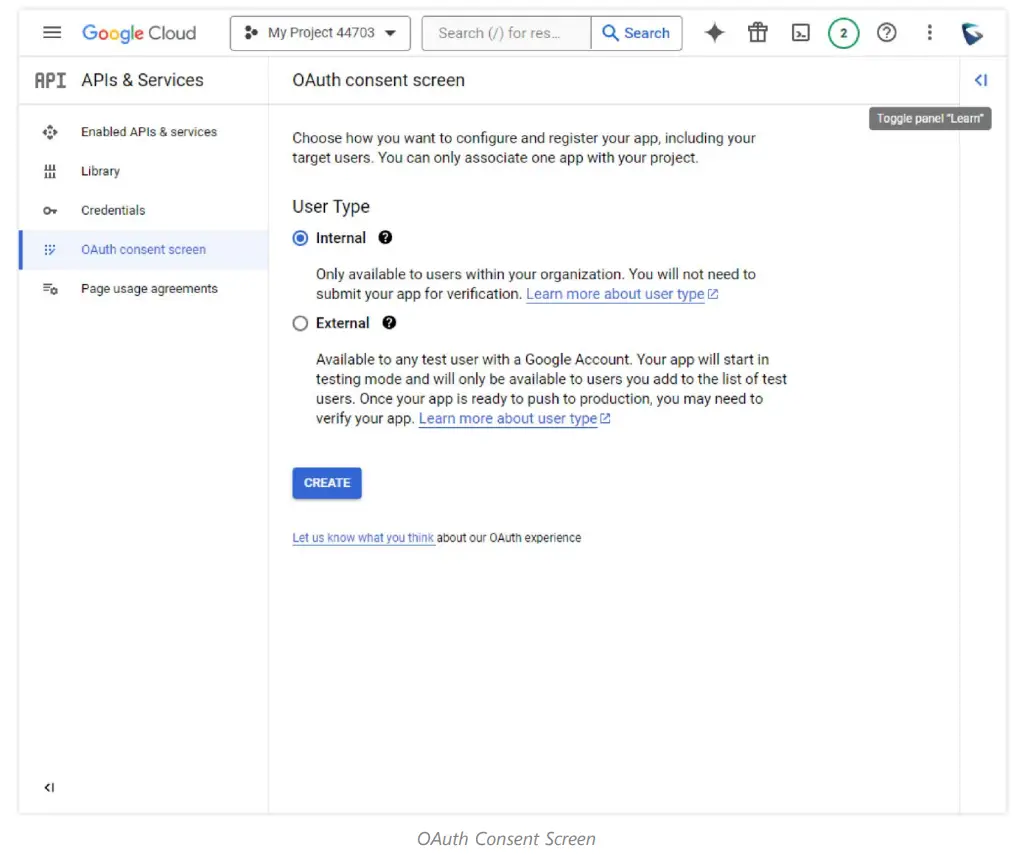
- د کارونکي ډول غوره کولو وروسته "جوړ کړئ" باندې کلیک وکړئ.
- یوځل چې دا ترسره شي، اوس اړین ساحې ډک کړئ.
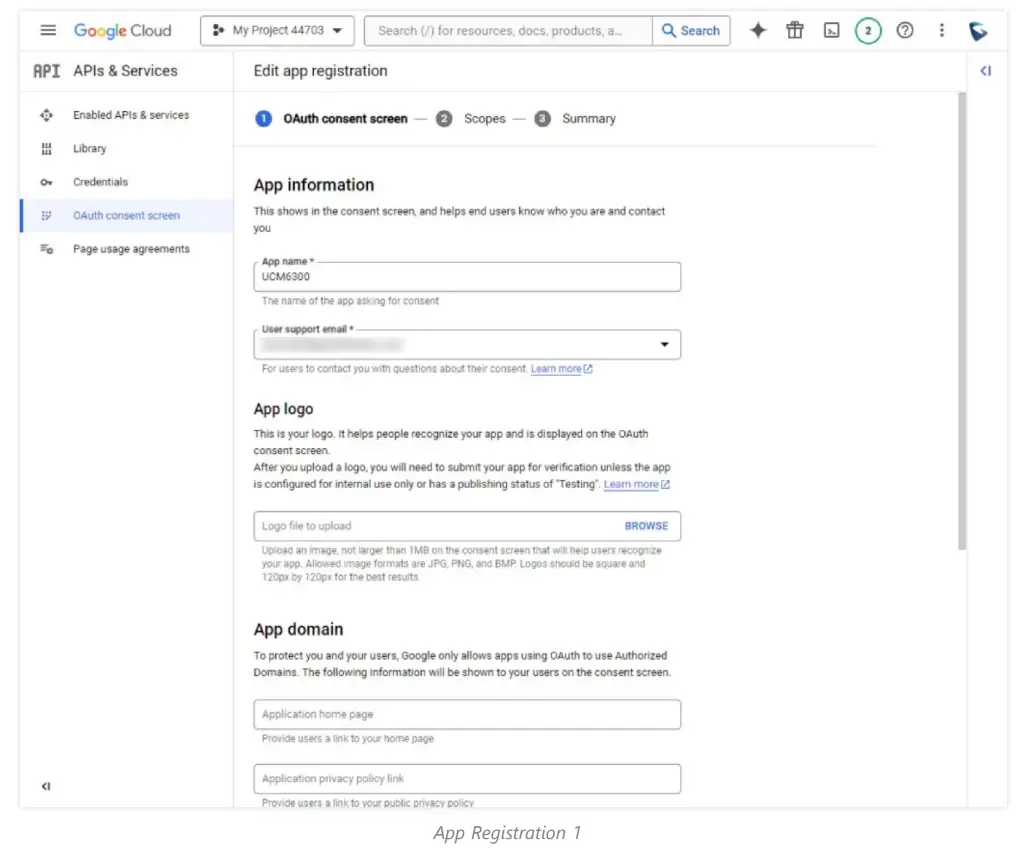 اجازه ورکړل شوې ډومین دننه کړئ. په دې لارښود کې نور، موږ باید د OAuth تصدیق کولو لپاره یو ریډیریټ URI وکاروو. کارونکي باید د URI ډومین په "مجاز ډومین" کې شامل کړي. په exampلاندې، موږ د "grandstream.com" د مجاز ډومین په توګه د واک ورکولو لپاره ټاکلی دی.
اجازه ورکړل شوې ډومین دننه کړئ. په دې لارښود کې نور، موږ باید د OAuth تصدیق کولو لپاره یو ریډیریټ URI وکاروو. کارونکي باید د URI ډومین په "مجاز ډومین" کې شامل کړي. په exampلاندې، موږ د "grandstream.com" د مجاز ډومین په توګه د واک ورکولو لپاره ټاکلی دی.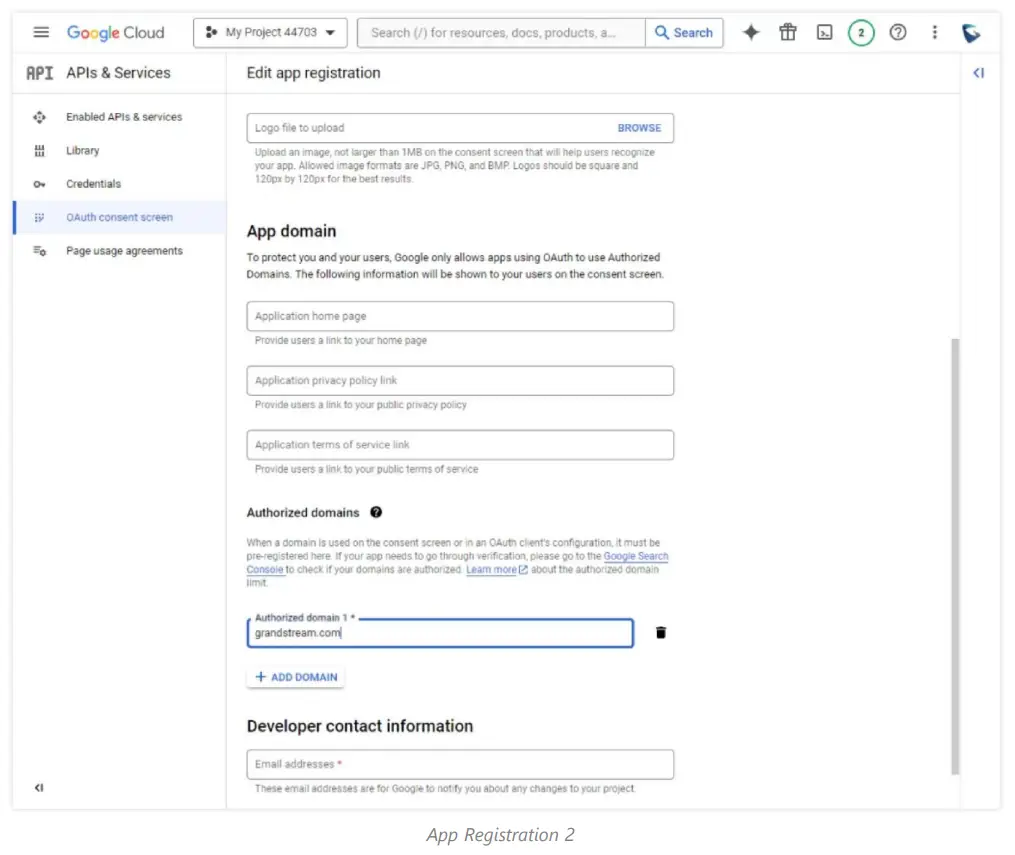
- د "پراختیا کونکي اړیکې معلومات" لاندې د پراختیا کونکي اړیکې بریښنالیک دننه کړئ بیا "خوندي او دوام" باندې کلیک وکړئ.
- بیا، د ګوګل کیلنڈر API پورې اړوند سکوپونو اضافه کولو لپاره "سکوپونه اضافه یا لرې کړئ" باندې کلیک وکړئ.
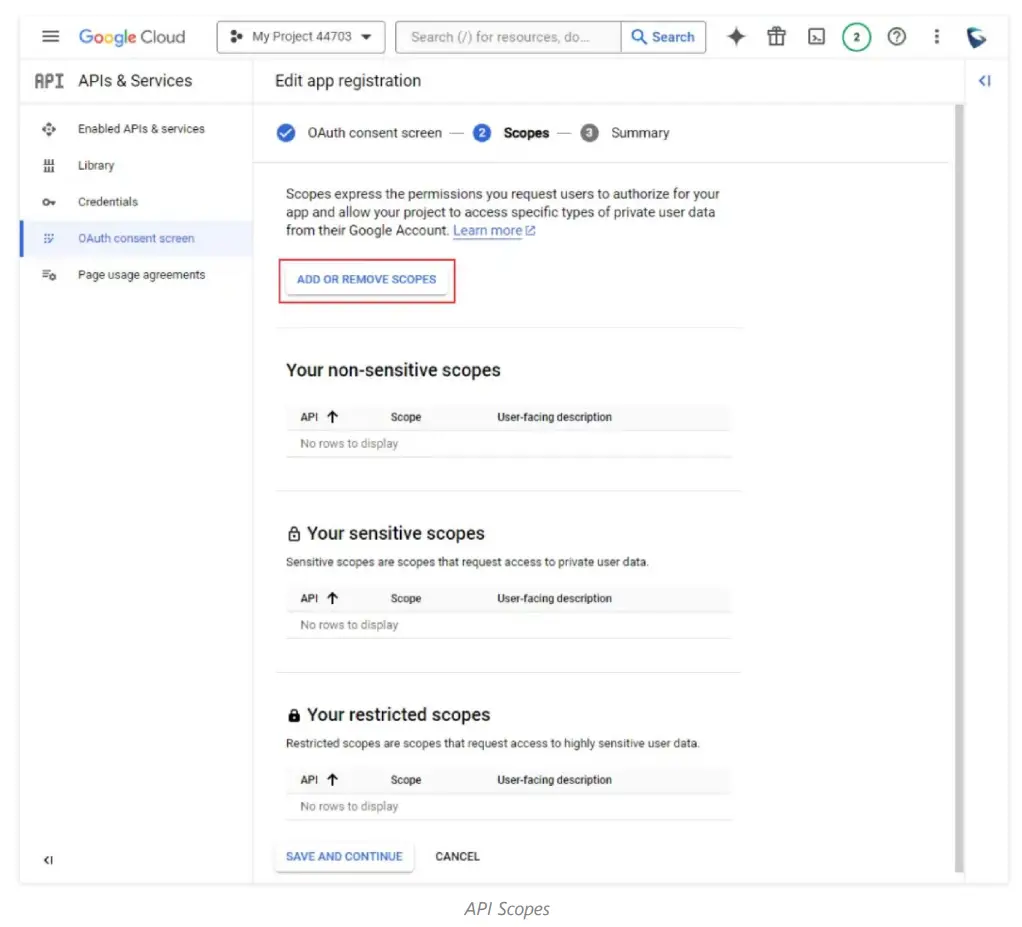
- هغه سکوپونه غوره کړئ کوم چې د ګوګل کیلنڈر API پورې اړوند دي لکه څنګه چې لاندې سکرین شاټ کې ښودل شوي. یوځل چې غوره شوی ، په "تازه کولو" کلیک وکړئ
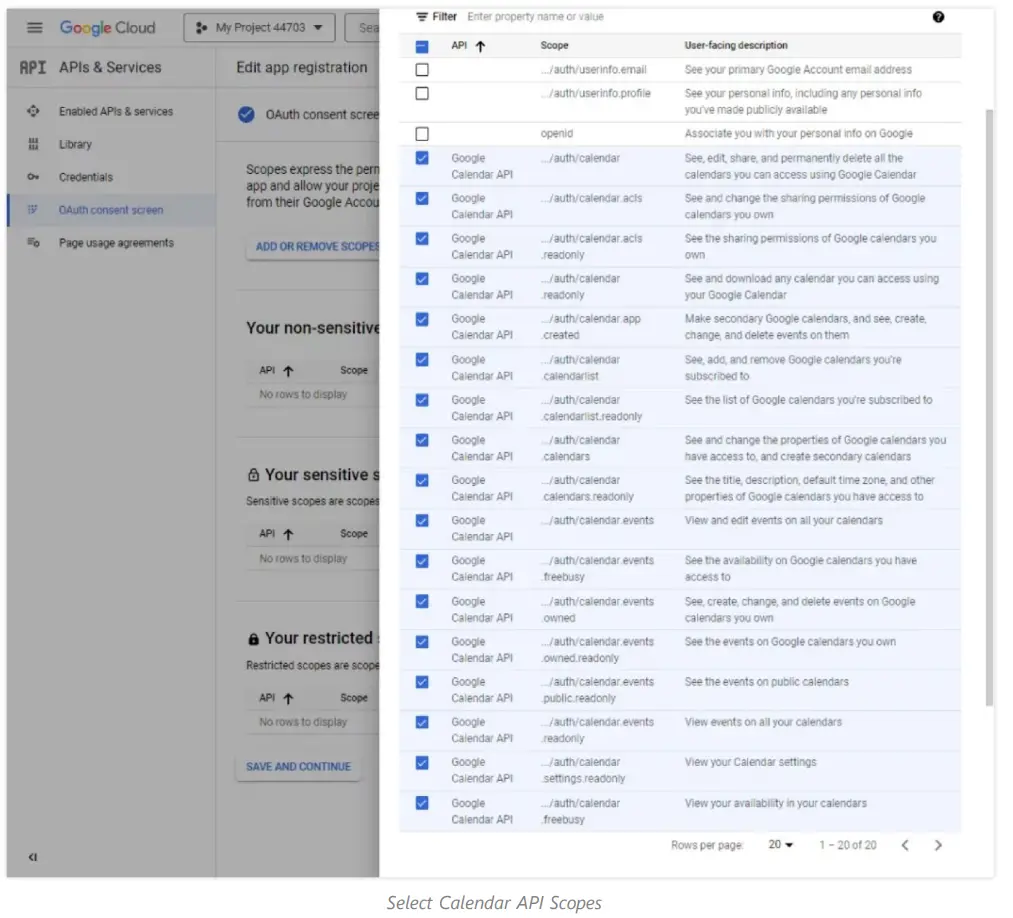
- په "Save and Continue" باندې کلیک وکړئ، بیا به د لنډیز سکرین به راښکاره شي چیرې چې تاسو یاستview هغه ترتیبات چې تاسو یې تنظیم کړي دي. یوځل بیاviewed، "Back to Dashboard" باندې کلیک وکړئ.
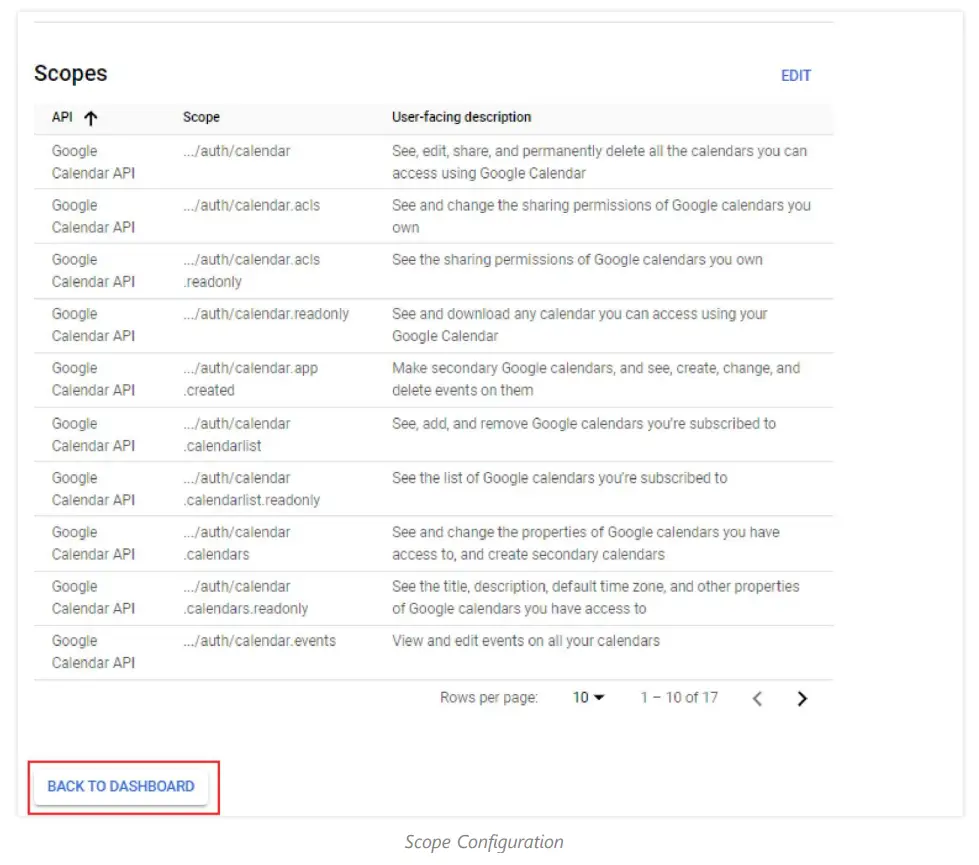
د API اسناد جوړ کړئ
بل ګام کې د تصدیق لپاره د اسنادو رامینځته کول شامل دي. دلته 3 ډوله اسناد شتون لري کوم چې رامینځته کیدی شي ، مګر د دې ادغام لپاره موږ به د OAuth اسناد رامینځته کولو ته اړتیا ولرو. مهرباني وکړئ لاندې مرحلې تعقیب کړئ ترڅو زده کړئ چې څنګه یې رامینځته کړئ.
- د ګوګل کلاوډ کنسول له ډشبورډ څخه، مهرباني وکړئ د ډشبورډ په ښي اړخ کې په "کریډنشیلز" کلیک وکړئ، "کریډنشیلز جوړ کړئ" باندې کلیک وکړئ، بیا د "OAuth پیرودونکي ID" باندې کلیک وکړئ.

- وټاکئ "Web غوښتنلیک" د غوښتنلیک ډول په توګه، بیا په اړونده ساحه کې د غوښتنلیک نوم دننه کړئ. هغه URI داخل کړئ کوم چې به په مجاز ریډیریټ URIs کې د بیا راستنیدو لپاره کارول کیږي. یوځل چې دا تنظیم شي ، مهرباني وکړئ په "جوړ کړئ" کلیک وکړئ.
- نوټ: دا کیدای شي له 5 دقیقو څخه تر څو ساعتونو پورې وخت ونیسي ترڅو تنظیم شي.
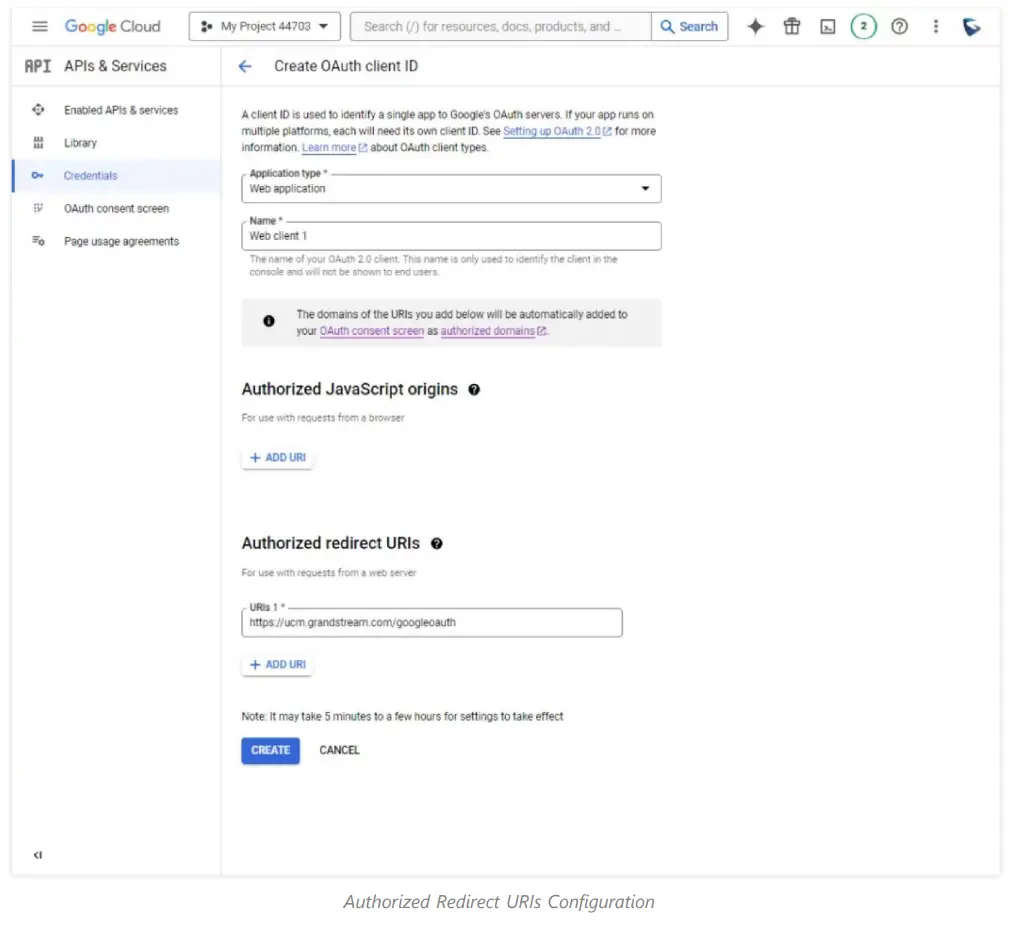
- نوټ: دا کیدای شي له 5 دقیقو څخه تر څو ساعتونو پورې وخت ونیسي ترڅو تنظیم شي.
- د پیرودونکي ID او د پیرودونکي راز به څرګند شي، موږ به د بل ګام لپاره دا کړکۍ وساتو.
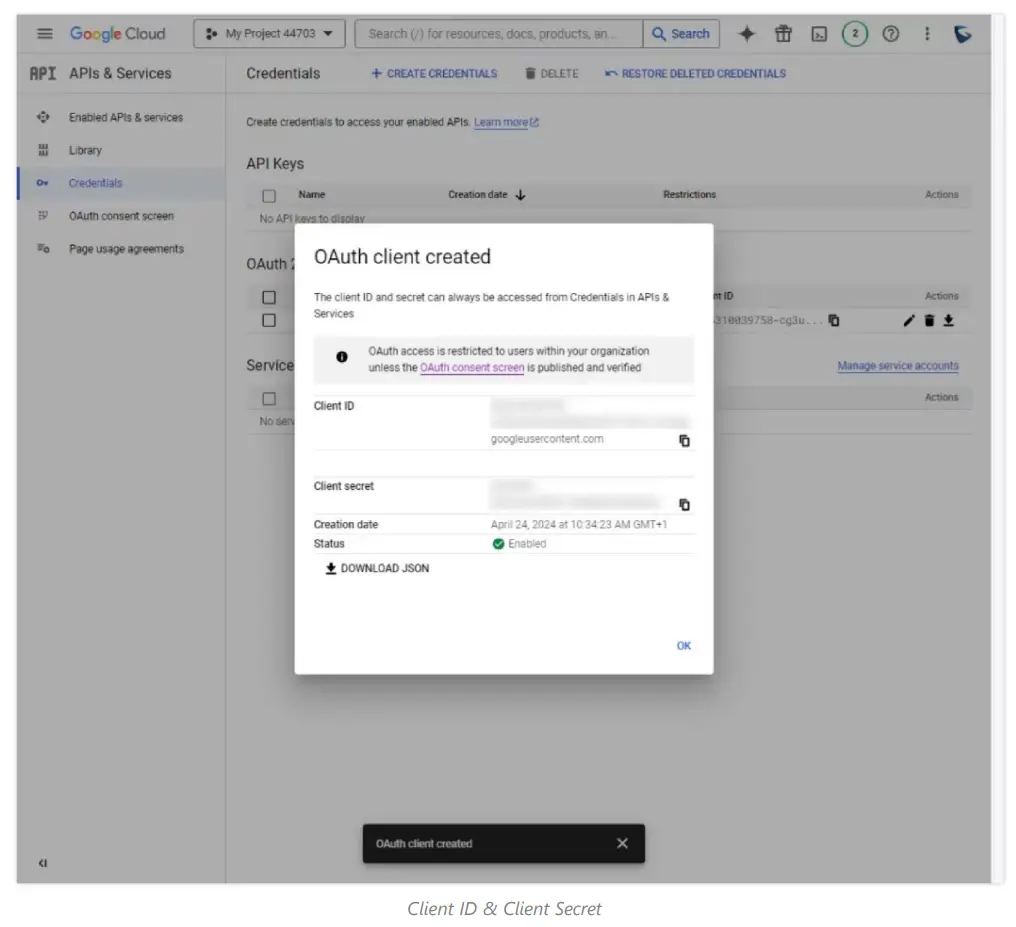
د API مراجعینو ترتیب
دا برخه ښیې چې څنګه د API پیرودونکي د پیرودونکي ID او د پیرودونکي راز په کارولو سره تنظیم کړئ چې موږ له تیرې برخې څخه رامینځته کړی. په دې کې پخوانيample، موږ د ګوګل کیلنڈر API سره مدغم کولو لپاره د UCM6300 آډیو لړۍ واحد کاروو. مهرباني وکړئ لاندې مرحلې تعقیب کړئ ترڅو پیرودونکي په بریالیتوب سره API سره وصل کړئ.
- د سوپر مدیر حساب په کارولو سره د UCM وسیلې ته ننوتل ، بیا د ادغام> ګوګل خدماتو ته لاړشئ ، بیا د پیرودونکي ID او د پیرودونکي راز په خپلو اړوندو برخو کې کاپي او پیسټ کړئ. په اختیار شوي ریډیریټ URIs کې د ری ډایریکشن URI دننه کړئ ، که تاسو په ګوګل API کې یوازې یو ریډیریکشن URI ترتیب کړی وي ، تاسو کولی شئ دا ساحه خالي پریږدئ. بیا "خوندي" کلیک وکړئ
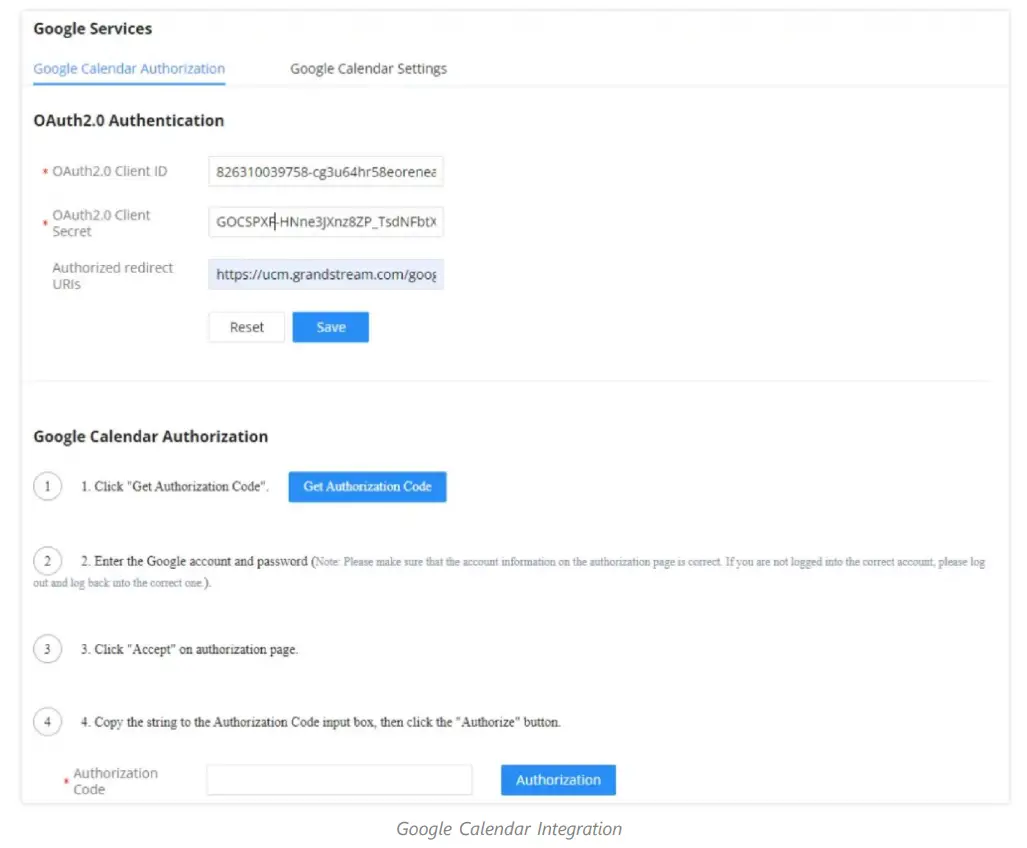
- کلیک وکړئ
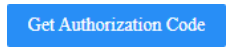 د لاسرسي غوښتنه کول او ادغام ته رضایت ورکول.
د لاسرسي غوښتنه کول او ادغام ته رضایت ورکول. - حساب غوره کړئ یا د خپل ګوګل حساب په کارولو سره لاګ ان شئ.
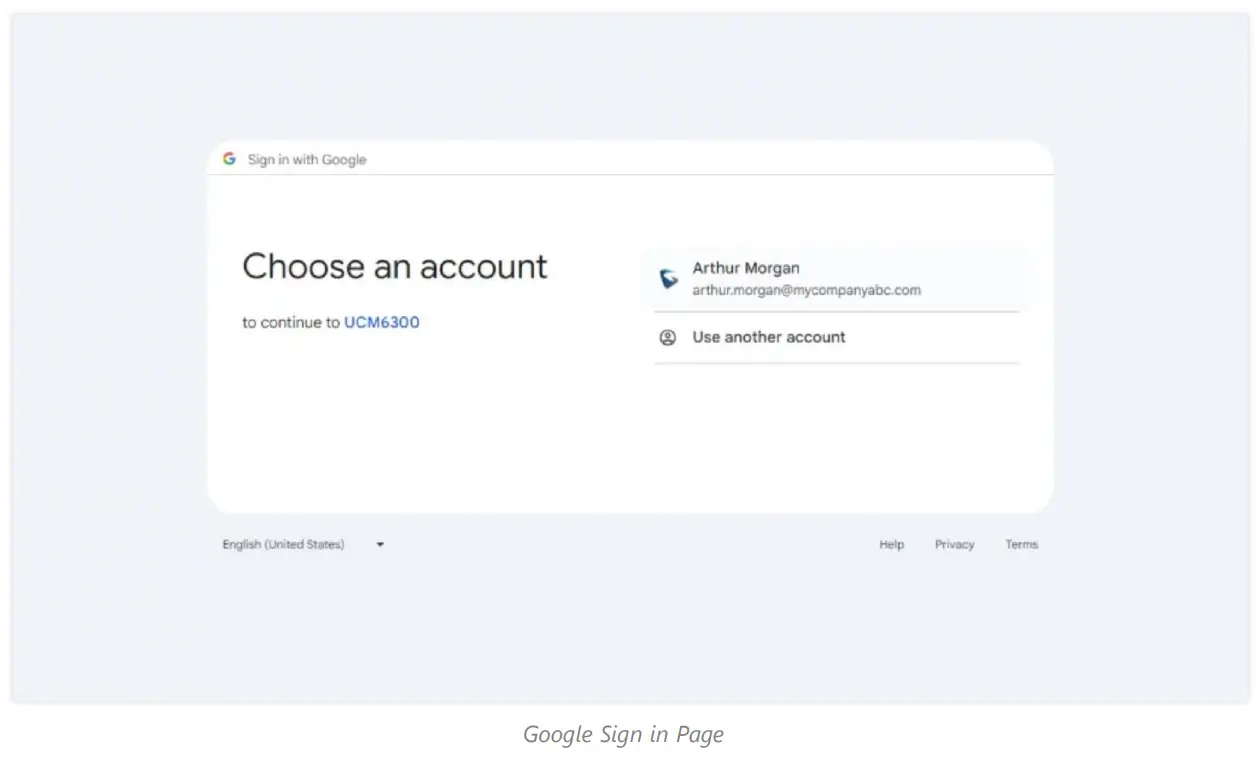
- هغه اړتیاوې او اجازې درک کړئ چې ورکړل شي بیا "اجازه" کلیک وکړئ
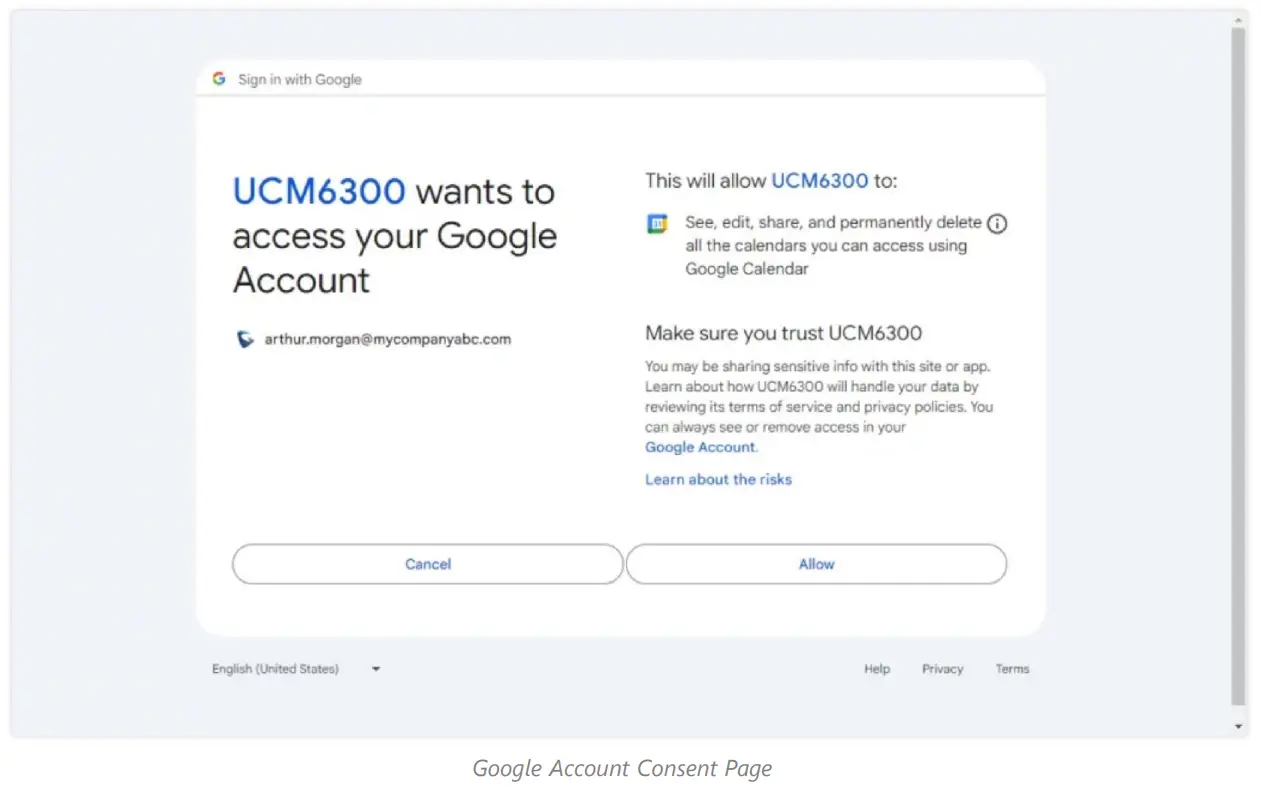
- یو نښه به وروسته له هغه رامینځته شي چې کاپي کیدی شي لکه څنګه چې لاندې ښودل شوي
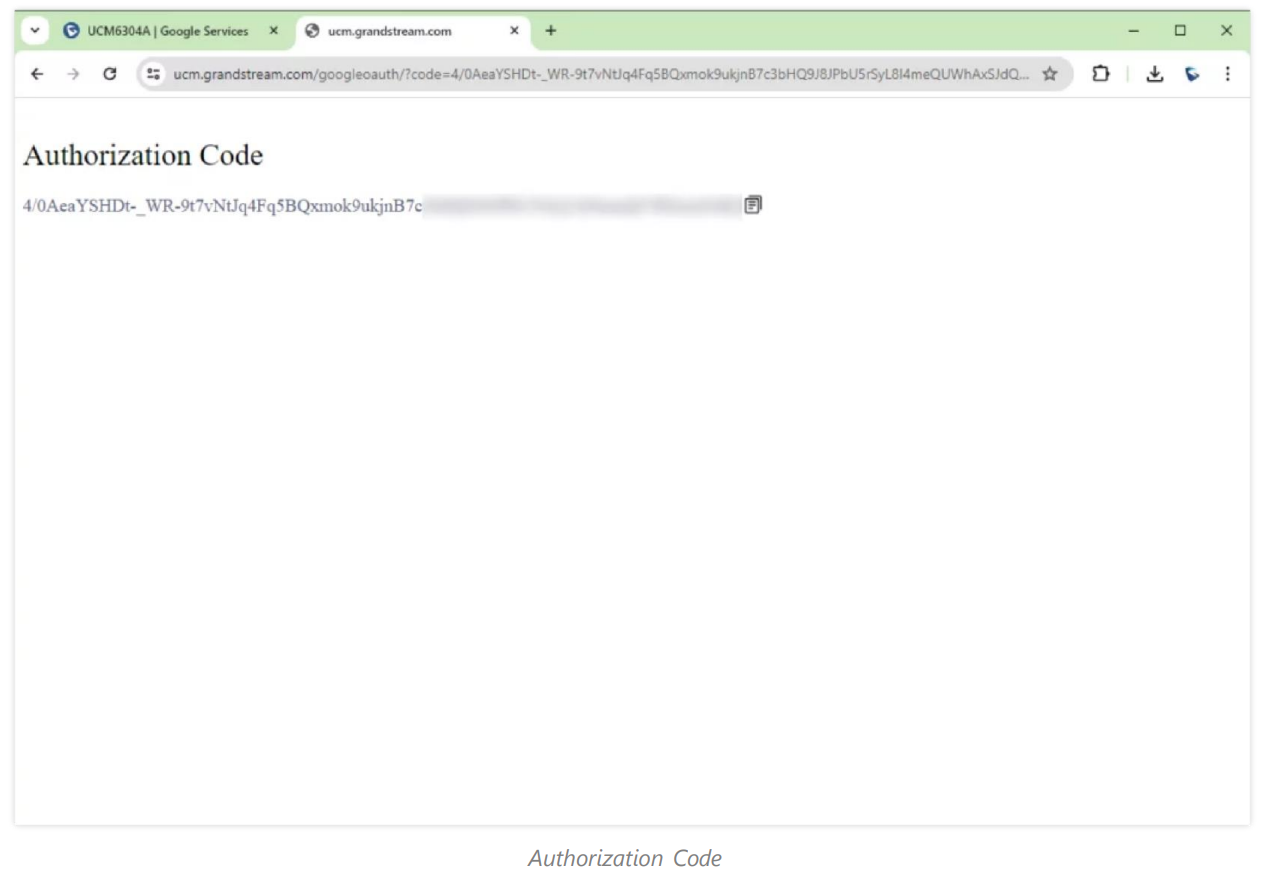
- تاسو کولی شئ دا په مستقیم ډول د پتې بار څخه کاپي کړئ، لکه څنګه چې لاندې شنه رڼا کې ښودل شوي

- تاسو کولی شئ دا په مستقیم ډول د پتې بار څخه کاپي کړئ، لکه څنګه چې لاندې شنه رڼا کې ښودل شوي
- د اختیار کولو کوډ ساحه کې د اختیار نښه پیسټ کړئ، بیا کلیک وکړئ
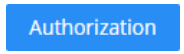
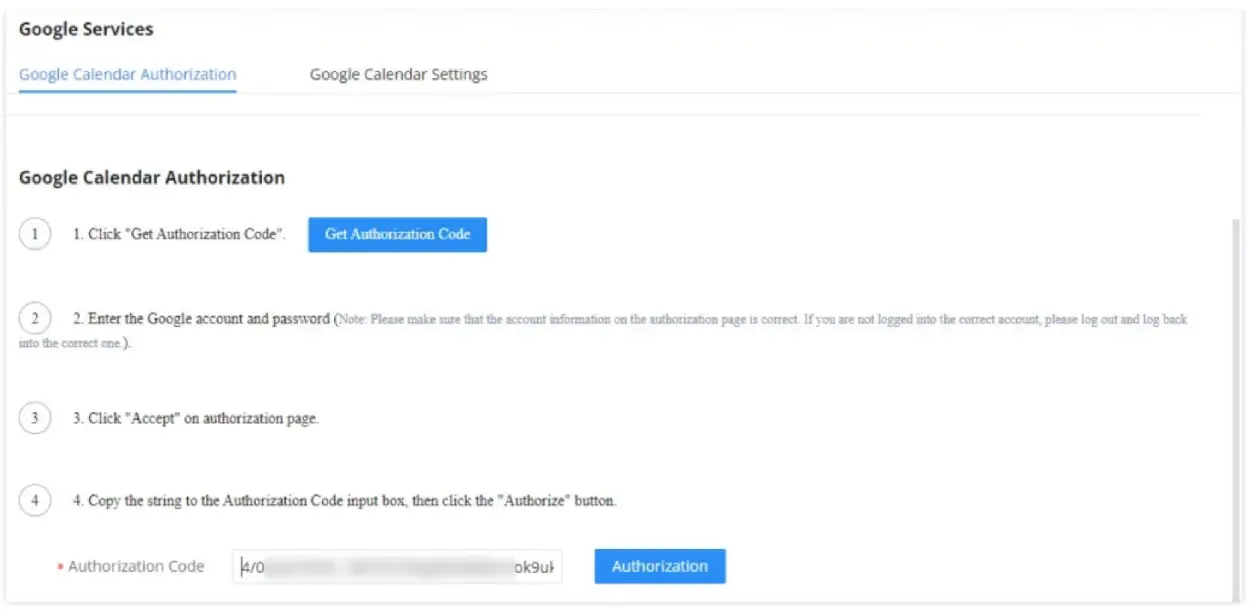
- تاسو به لاندې پیغام ته ورسیږئ ترڅو وښیې چې ادغام په بریالیتوب سره ترسره شوی.
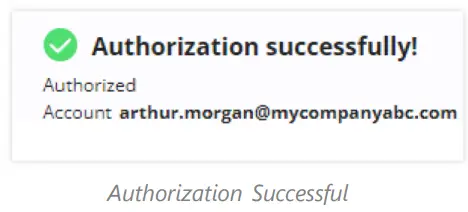
- تاسو به لاندې پیغام ته ورسیږئ ترڅو وښیې چې ادغام په بریالیتوب سره ترسره شوی.
EXAMPLE سناریو
د ښودلو لپاره چې دا اختیار څنګه کار کوي، موږ به د UCM په اړه ناسته مهالویش کړو. د دې کولو لپاره ، مهرباني وکړئ د تلیفون فیچرونو ته لاړشئ> ملټي میډیا غونډې (د UCM6300 آډیو لړۍ لپاره ناسته)> ناسته ، بیا د "شیډول غونډې" باندې کلیک وکړئ. ډاډ ترلاسه کړئ چې د "ګوګل کیلنڈر سره همغږي" فعال کړئ لکه څنګه چې لاندې سکرین شاټ کې ښودل شوي. بیا "Save" کلیک وکړئ.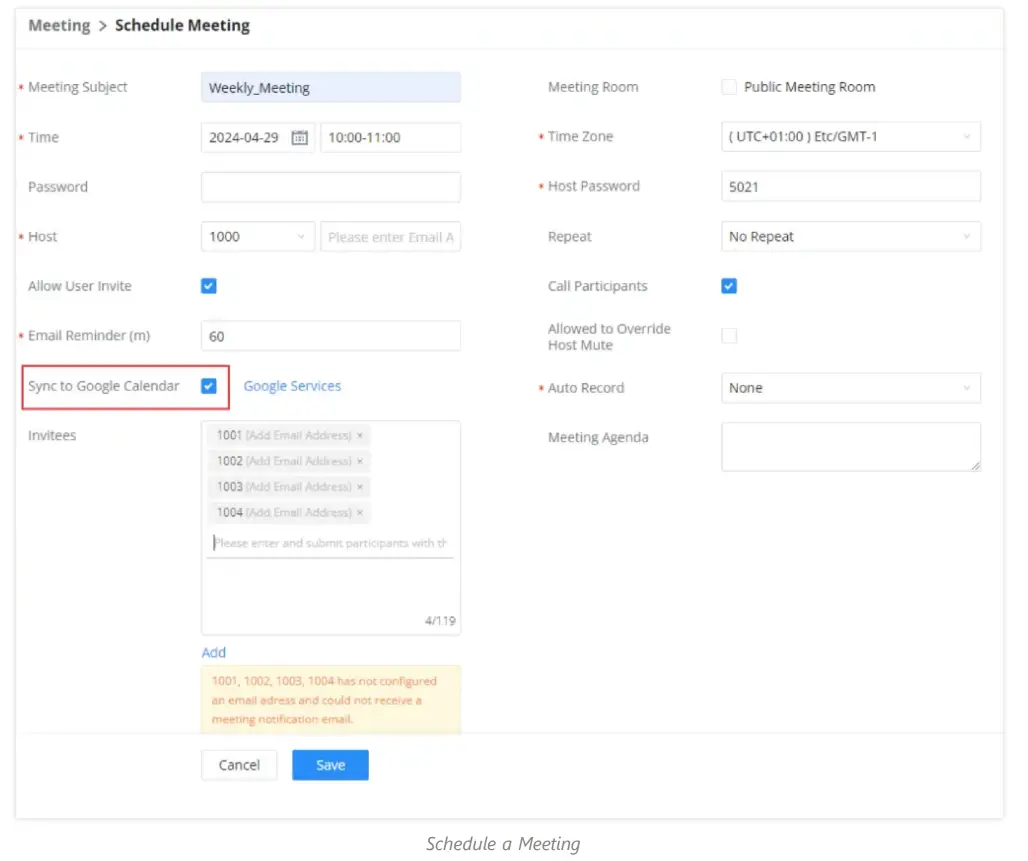
ناسته به په اوتومات ډول په تقویم کې نښه شي.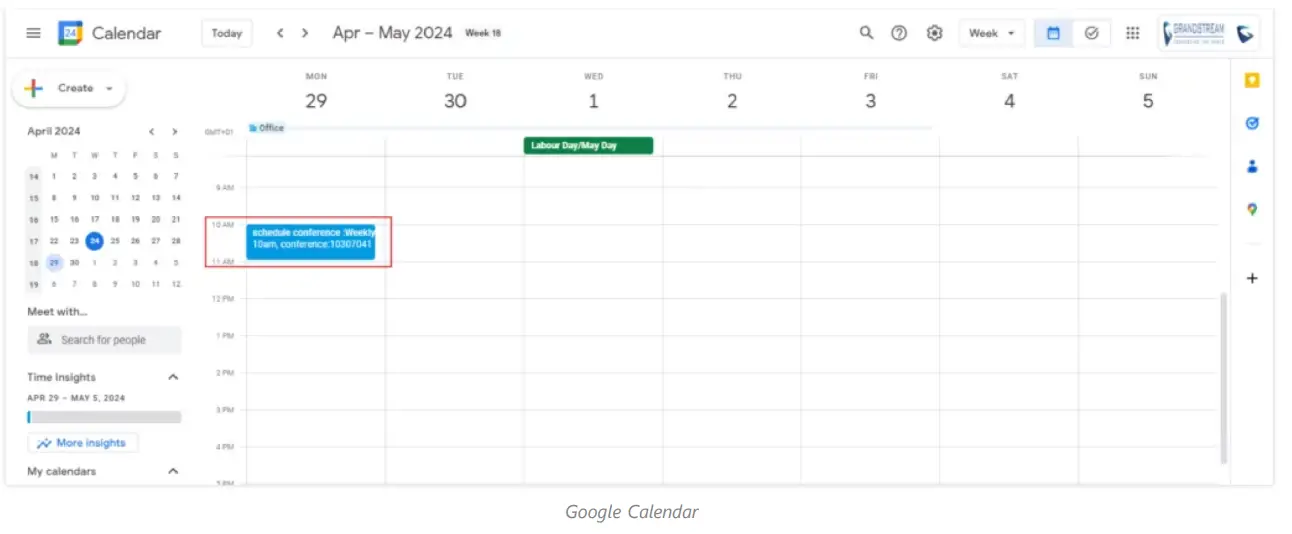
ملاتړ شوي وسایل
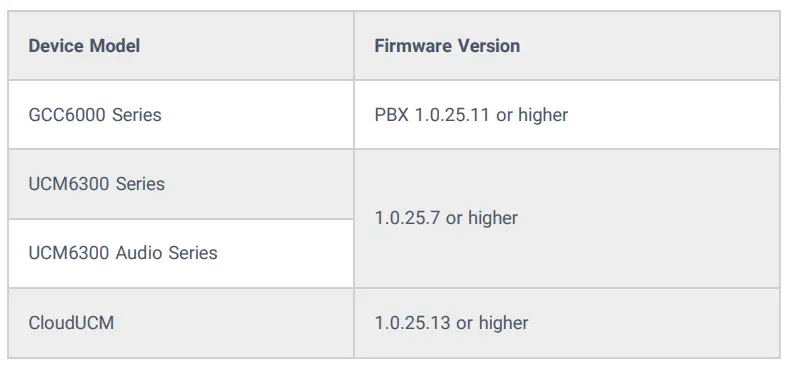
اسناد / سرچینې
 |
GRANDSTREAM د ګوګل کیلنڈر API ادغام [pdf] د کارونکي لارښود د ګوګل کیلنڈر API ادغام، د کیلنڈر API ادغام، د API ادغام، ادغام |